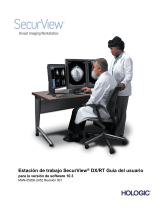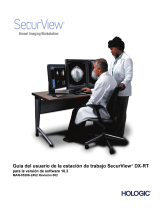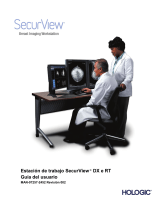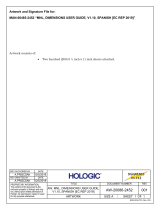La página se está cargando...

Guía del usuario de la estación de trabajo SecurView® DX/RT apéndice
Uso del modo Foco
MAN-05701-2452 Revisión 001, julio 2018 Hologic, Inc. Página 1 de 2
36 Apple Ridge Road, Danbury, CT 06810 EE. UU. 800.447.1856
© 2018 Hologic, Inc. La información contenida en este documento es propiedad de esta compañía.
Se prohíbe la distribución no autorizada.
Uso del modo Foco
Este apéndice se aplica a las versiones de SecurView 10.1.2 y posteriores. Coloque este
documento junto con su Guía del usuario de la estación de trabajo SecurView DX/RT para
futuras consultas.
En las versiones 10.1.2 y posteriores de SecurView, puede utilizarse el modo Foco para
visualizar fácilmente la correlación de una región de interés en una imagen 2D
sintetizada con Hologic (Intelligent 2D™ o C-View™) con el corte reconstruido más
representativo. El modo Foco está disponible en los mosaicos dobles y simples.
Nota
El botón Foco solo se muestra en el mosaico con la imagen 2D sintetizada
solo cuando esta y los correspondientes cortes reconstruidos se presenten
juntos. En el mosaico doble, deben encontrarse en mosaicos adyacentes en el
lado izquierdo o derecho.
Nota
El botón Foco se muestra incluso si se configura “Omitir las herramientas de
tomosíntesis” para el mosaico. (Para obtener más información sobre “Omitir
las herramientas de tomosíntesis”, consulte la Guía del usuario de la estación de
trabajo SecurView DX/RT).
Para utilizar el Foco:
Foco
1. Haga clic en Foco en el mosaico en el que se muestra la imagen en 2D o pulse la tecla
[V] del teclado para activar el modo Foco en el mosaico. El puntero se convertirá en
una mirilla para indicar que el modo Foco está activo.
Nota
El modo Foco solo estará activo en el mosaico en el que se hizo clic en el
botón Foco.
Nota
El modo Foco permanece activo hasta que se desactiva (consulte el paso 3).
Para aplicar Foco en un solo caso sin activar la función, mantenga pulsado
Ctrl en el teclado y, al mismo tiempo, haga clic con el botón principal del
ratón en la imagen 2D sintetizada.
2. Haga clic en una región de interés de la imagen 2D sintetizada. El corte reconstruido
asociado pasará al corte más representativo.
Nota
Si los datos de Foco están dañados, es posible que el corte mostrado no sea el
más representativo.

Guía del usuario de la estación de trabajo SecurView® DX/RT apéndice
Uso del modo Foco
MAN-05701-2452 Revisión 001, julio 2018 Hologic, Inc. Página 2 de 2
36 Apple Ridge Road, Danbury, CT 06810 EE. UU. 800.447.1856
© 2018 Hologic, Inc. La información contenida en este documento es propiedad de esta compañía.
Se prohíbe la distribución no autorizada.
a. Cuando el puntero se encuentra en el mosaico con la imagen 2D sintetizada, el
desplazamiento (p. ej., utilizando la rueda de desplazamiento) se aplicará al
mosaico con los correspondientes cortes reconstruidos.
b. Si el modo Cine se aplica a un corte reconstruido enfocado, el modo Cine local se
aplicará automáticamente con el corte reconstruido enfocado como el corte
central.
Nota
Si hace clic en una lupa, no se activará el modo Foco.
Nota
Si hace clic en el fondo de la imagen, no se asignará el correspondiente corte
reconstruido enfocado. El corte reconstruido que se muestre en ese momento
no cambiará.
3. Haga clic en Foco en el mosaico en el que se muestra la imagen en 2D sintetizada o
pulse la tecla [V] del teclado para desactivar el modo Foco en el mosaico.
Nota
El modo Foco no se desactivará si selecciona otra herramienta de evaluación
de imágenes.
Nota
El modo Foco se desactivará automáticamente cuando la presentación actual
cambie, por ejemplo, yendo al paso anterior o posterior en el ReportFlow,
arrastrando manualmente una imagen distinta desde el MammoNavigator,
pasando a una imagen distinta en alguno de los mosaicos mediante los
botones de navegación por la tomosíntesis, o haciendo clic en un botón de
presentación predefinido.
/